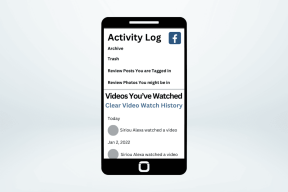Så här delar du dina musikprojekt online med Acapella-appen
Miscellanea / / February 15, 2022
Om du är en ivrig användare av sociala medier, du har säkert sett många videor som flyter runt på sistone där folk sjunger a cappella-harmonier. (Acappella är termen för sång utan instrument eller bakgrundsmusik, och harmonier är flera lager av toner som kompletterar varandra.) Dessa videor visas ofta i form av ett rutnät med flera videor där var och en producerar sitt eget ljud för att skapa harmoni. Coolt, eller hur?

Videon och ljudet görs med en gratis iOS-app som heter Acapella. Den låter dig välja en inspelningslayout baserat på antalet harmonier du vill lägga till i låten, sedan spelar du in varje enskild video medan du sjunger och syr ihop dem. Det tar bara minuter. Så om du är intresserad av att lära dig hur du använder appen och delar dina egna musikskapelser, läs vidare.
Använda Acapella för att dela din talang
När du har laddat ner Acapella app, du är fri att bläddra i några andra a capella-videor som användare har gjort och skickat in offentligt, men eftersom du läser den här artikeln antar jag att du vill lära dig hur du delar dina egna.
Det första du bör göra i Acapella är att välja layouten för din video. Du borde ha planerat i förväg vilken låt du vill sjunga och hur många olika komponenter du vill att den ska ha: melodisk sång, lager av harmonier, simulerade eller utförda instrument, beatboxning osv. Välj layout utifrån det.
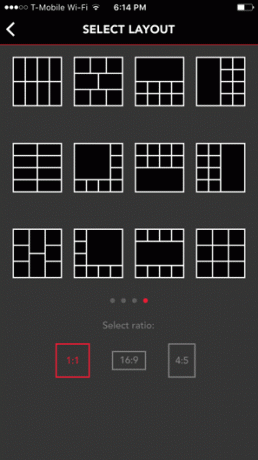
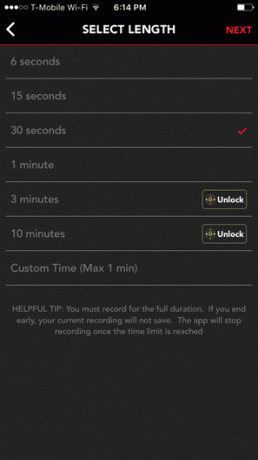
Knacka Spela in en ny video längst ner i appen. Du kan ha så många som nio kvadrater av innehåll i en video, eller så lite som en. Du kan också välja mellan ett bildförhållande av 1:1 (kvadrat), 16:9 och 4:5. På nästa skärm väljer du en längd för din video så lite som 6 sekunder eller så lång som 10 minuter.
Notera: 3-minuters och 10-minuterslängder måste låsas upp genom separata köp i appen för antingen $1,99 respektive $9,99.
Det är svårt att välja längd eftersom Acapella kommer att tvinga dig att spela in under hela varaktigheten, så du kommer inte att kunna avsluta tidigt och avsluta videon. Dessutom måste du tajma din musik precis rätt för att passa den valda tidsramen.
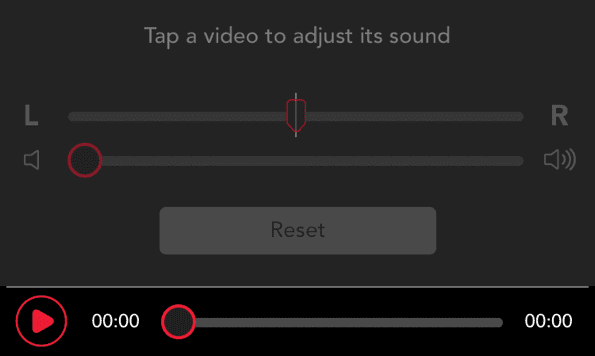
Nu när du har ställt in ramarna för din video är det dags att börja spela in. Tryck på någon av de grå rutorna för att börja spela in videon som du ska placera där. Lägg först märke till verktygsfältet längst ned som kan hjälpa till att förbättra videorna.
Knacka Spela för att börja spela det du redan har spelat in för en viss slot, tryck på Volym ikonen till justera och förbättra volymen och balansera, tryck på Filter ikonen för att använda ett annat utseende eller tryck på upphovsrätt ikonen till höger för att utforma vattenstämpeln efter eget tycke.
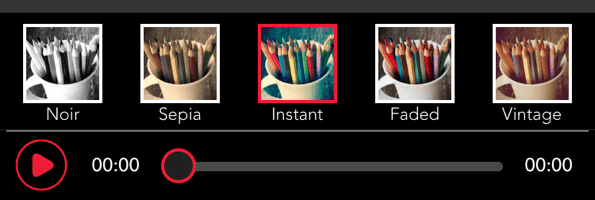
När du väl spelar in en video har du dessutom alternativ att redigera vissa låtalternativ som tempo och taktart. Plus att du kan valfritt lägg till en låt från ditt iTunes-bibliotek att spela i bakgrunden (även om det motverkar a capella-syftet med appen.)
När du är klar med att justera och filma kan du granska videoklippet och antingen slänga det eller lägga till det i samlingen genom att trycka på Kolla upp markera uppe till höger. Upprepa denna process för varje plats i din a capella-video tills alla är fyllda med sång.
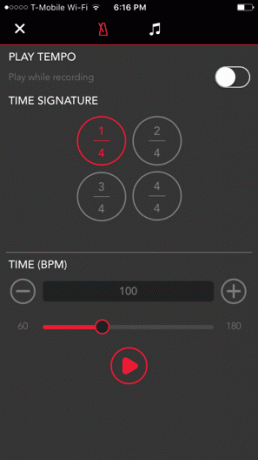
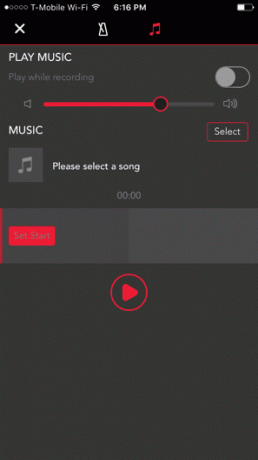
Härifrån är det bara att knacka Dela med sig längst upp till höger. Innan du kan dela den till sociala nätverk ber Acapella dig att dela den till Mixcord-nätverket antingen offentligt eller privat. Offentligt tillåter andra Acapella-användare att söka efter och se ditt mästerverk också.
Det är så enkelt att komma igång med Acapella. Naturligtvis, om du vill att din video ska låta bra, kommer det förmodligen inte skada att ha lite bakgrund och erfarenhet av musik. Hur som helst, njut av den kreativa processen.
Senast uppdaterad den 3 februari 2022
Ovanstående artikel kan innehålla affiliate-länkar som hjälper till att stödja Guiding Tech. Det påverkar dock inte vår redaktionella integritet. Innehållet förblir opartiskt och autentiskt.

Skriven av
George Tinari har skrivit om teknik i över sju år: guider, instruktioner, nyheter, recensioner och mer. Han sitter vanligtvis framför sin bärbara dator och äter, lyssnar på musik eller sjunger med högt till nämnda musik. Du kan också följa honom på Twitter @gtinari om du behöver fler klagomål och sarkasm i din tidslinje.